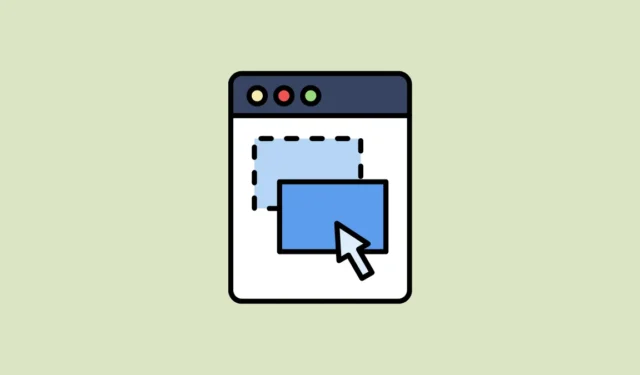
Anche se il browser Edge di Microsoft potrebbe non essere così popolare come Google Chrome, l’azienda sta facendo del suo meglio per ridurre il divario aggiungendovi costantemente nuove funzionalità. Una caratteristica relativamente nuova che vale la pena evidenziare è il Super Drag and Drop di Edge.
Che cos’è il Super trascina e rilascia? La maggior parte dei browser ti consente di trascinare del testo o un collegamento da qualsiasi pagina Web nell’indirizzo o nella barra di ricerca per visitare la pagina o aprire il collegamento in una nuova scheda. Con Super Drag and Drop, questo diventa ancora più semplice, poiché puoi trascinare e rilasciare il testo o il collegamento in qualsiasi punto della pagina attualmente aperta per aprirlo in una nuova scheda.
Questa funzionalità consente di cercare informazioni e aprire rapidamente le pagine Web, consentendo di risparmiare tempo e di rendere l’esperienza di navigazione sul Web più piacevole. Anche abilitare la funzione è abbastanza semplice e puoi farlo nel modo seguente.
Abilitazione del Super trascina e rilascia
La funzione Super Drag and Drop non è direttamente visibile e dovrai accedere alle impostazioni del browser per abilitarla.
- Apri il browser Edge e digita
edge://flagsnella barra degli indirizzi prima di premere il tasto “Invio”.

- Si aprirà la pagina che contiene un elenco di funzionalità sperimentali non ancora disponibili nella build stabile di Microsoft Edge.

- Digita
Super Drag and Dropnella casella di ricerca in alto per cercare la funzione.

- Una volta visualizzato nella sezione “Disponibile”, fare clic sul pulsante a discesa a destra e selezionare “Abilitato” facendo clic su di esso.

- Edge ti chiederà di riavviare il browser dopo aver abilitato la funzione prima di poterla utilizzare. Fare clic sul pulsante “Riavvia” in basso a destra.

- Dopo il riavvio del browser, digitare
edge://settings/appearancenella barra degli indirizzi e premere il tasto “Invio”.

- Nella pagina che si apre, scorri verso il basso fino alla sezione “Personalizza browser” e fai clic sul pulsante a destra dell’opzione “Abilita Super Drag and Drop”.

Configurazione del super trascinamento
Hai abilitato la funzionalità Super Drag and Drop disponibile in Microsoft Edge e ora devi configurarla.
- Fai clic sulla freccia a destra dell’opzione “Configura Super Drag and Drop”.

- Qui troverai due opzioni. La “Modalità di apertura” ti consente di scegliere se aprire i collegamenti nella scheda in background o in primo piano quando fai clic sul pulsante a discesa.

- Allo stesso modo, quando fai clic sul pulsante a discesa a destra della “Modalità di ricerca”, puoi scegliere se utilizzare Bing Search o qualsiasi altro motore di ricerca predefinito.

Utilizzando la funzione Super Drag and Drop
Dopo aver configurato la funzione Super Drag and Drop come desideri, sei pronto per usarla.
- Seleziona qualsiasi collegamento su una pagina Web e trascinalo prima di lasciarlo andare. Non è necessario trascinarlo sulla barra degli indirizzi.

- Edge lo aprirà automaticamente in una nuova scheda.

La funzione Super Drag and Drop nel browser Edge può essere molto utile quando desideri aprire rapidamente collegamenti e pagine Web. È particolarmente utile se utilizzi un dispositivo touchscreen e può essere personalizzato in base alle tue preferenze.
Anche disabilitare la funzione è abbastanza semplice, poiché puoi semplicemente aprire la pagina delle bandiere come spiegato sopra e disabilitare la funzione dalla pagina “Esperimenti”. Durante i nostri test abbiamo riscontrato che la funzionalità funziona abbastanza bene, quindi speriamo di vederla abilitata per impostazione predefinita nelle future build stabili del browser Edge.



Lascia un commento